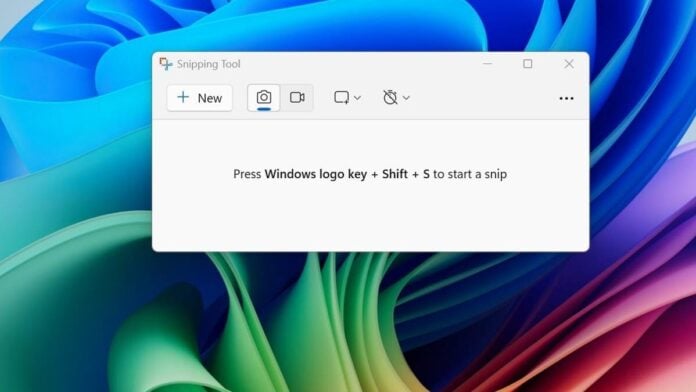Зміст
Майстерність скріншотів в Windows 11: гід для просунутих користувачів
Скріншоти-це не просто спосіб зробити копію того, що ви бачите на екрані. Це потужний інструмент для спілкування, навчання, документування та навіть творчості. В епоху цифрового світу, вміння швидко і ефективно робити скріншоти стає базовим навиком, як вміння друкувати на клавіатурі. Windows 11 пропонує багатий набір інструментів для створення скріншотів, але, як і з будь-яким програмним забезпеченням, важливо знати всі можливості, щоб використовувати їх на повну котушку.
У цій статті я, як досвідчений користувач та любитель цифрових технологій, поділюся своїми знаннями та порадами щодо створення скріншотів у Windows 11 за допомогою різних методів та інструментів. Ми розглянемо не тільки базові способи, але і заглибимося в тонкощі, які допоможуть вам робити професійні і функціональні знімки екрану.
Чому скріншоти так важливі?
Перш ніж перейти до конкретних інструментів і методів, давайте розберемося, чому вміння робити скріншоти так важливо. Ось лише кілька прикладів:
- Навчання та документація: Скріншоти-це чудовий спосіб проілюструвати інструкції, показати приклади використання програмного забезпечення або зафіксувати важливі кроки в процесі роботи.
- Комунікація: Замість довгих пояснень можна просто прикріпити скріншот, щоб показати проблему, помилку або бажаний результат.
- Бекап інформації: Якщо ви працюєте з важливими даними на екрані, скріншот може служити тимчасовим бекапом в разі непередбачених обставин.
- Творчість: Скріншоти можна використовувати для створення мемів, колажів, презентацій та інших творчих проектів.
- Вирішення проблем: При зверненні в службу підтримки, скріншоти допоможуть їм швидше зрозуміти суть проблеми і запропонувати рішення.
Огляд інструментів скріншотів у Windows 11
Windows 11 пропонує кілька способів створення скріншотів, кожен з яких підходить для певних ситуацій:
- Інструмент “Обрізка” (Snipping Tool): Це універсальний інструмент, який дозволяє створювати скріншоти різних форм і розмірів. Він ідеально підходить для виділення конкретних областей екрану або створення скріншотів з певними елементами інтерфейсу.
- Клавіша Print Screen (PrtScn): Цей класичний спосіб дозволяє зробити знімок всього екрану і скопіювати його в буфер обміну. Однак, для збереження скріншота потрібно додатковий крок-вставка зображення в графічний редактор і збереження файлу.
- Windows Key + Print Screen: Цей спосіб дозволяє автоматично зберегти скріншот всього екрану в папку “зображення” & gt;”скріншоти”. Це найшвидший і зручний спосіб для тих, хто часто робить скріншоти.
- Alt + Print Screen: Цей спосіб дозволяє зробити знімок тільки активного вікна. Це зручно, коли потрібно зафіксувати певне вікно програми, наприклад, вікно браузера або текстового редактора.
- Ігрова панель (Game Bar): Цей інструмент призначений для запису геймплея, але також дозволяє робити скріншоти під час гри або роботи з додатками.
- Fn + Windows Key + Spacebar (для пристроїв Surface): Цей спосіб дозволяє зробити скріншот всього екрану на пристроях Microsoft Surface.
Глибокий розбір методів і практичні поради
Тепер давайте розглянемо кожен метод більш детально і дамо кілька практичних порад щодо їх використання.
- Інструмент”Обрізка”:
- Прямокутна обрізка: Просто перетягніть курсор, щоб виділити потрібну область екрана.
- Довільна обрізка: Виділіть область екрану вільною формою.
- Обрізка вікна: Виділіть активне вікно, яке буде зафіксовано.
- Повноекранна обрізка: Візьміть весь екран.
- Рада: Використовуйте функцію “затримка” (3, 5 або 10 секунд), щоб встигнути підготувати екран перед захопленням. Це особливо корисно, якщо потрібно зафіксувати спливаюче вікно або меню.
- Клавіша Print Screen:
- Рада: Не забудьте, що зображення скопійовано в буфер обміну, а не збережено у файл. Відкрийте Paint або інший графічний редактор і вставте зображення (Ctrl+V), щоб зберегти його.
- Windows Key + Print Screen:
- Рада: Цей спосіб-відмінний вибір для швидкого створення скріншотів всього екрану без необхідності використання графічного редактора.
- Alt + Print Screen:
- Рада: Цей спосіб особливо корисний для розробників, тестувальників і тих, хто часто працює з декількома вікнами.
- Ігрова панель:
- Рада: Якщо ви граєте в ігри, використовуйте ігрову панель для створення скріншотів і запису геймплея.
- Пристрої Surface:
- Рада: Якщо у вас пристрій Surface, використовуйте комбінацію клавіш Fn + Windows Key + Spacebar для швидкого створення скріншотів.
Налаштування параметрів скріншотів
Windows 11 дозволяє налаштувати параметри скріншотів відповідно до ваших потреб. Наприклад, ви можете:
- Змінити папку, в яку зберігаються скріншоти: Перейдіть до “Налаштування” & gt;” Програми “>” скріншоти “та змініть шлях до папки”скріншоти”.
- Використовувати клавішу Print Screen для відкриття інструменту “обрізка”: Перейдіть до “Налаштування” & gt;” доступність “>” клавіатура “та ввімкніть опцію”використовувати клавішу Print screen”.
Мої особисті рекомендації
Як досвідчений користувач, я можу дати кілька особистих рекомендацій щодо використання інструментів скріншотів у Windows 11:
- Використовуйте комбінацію клавіш Windows Key + Print Screen для швидкого створення скріншотів всього екрану. Це найзручніший і ефективний спосіб.
- Освойте інструмент “обрізка” для створення скріншотів певних областей екрану. Це особливо корисно для виділення конкретних елементів інтерфейсу.
- Налаштуйте параметри скріншотів відповідно до ваших потреб. Це дозволить вам створювати скріншоти максимально ефективно.
- Не забувайте про можливість використання поєднання клавіш Alt + Print Screen для створення скріншотів активних вікон. Це може бути дуже корисно в певних ситуаціях.
- Експериментуйте з різними методами та інструментами, щоб знайти ті, які найкраще підходять для ваших завдань.
Укладення
Створення скріншотів у Windows 11-це простий, але важливий навик, який може значно підвищити вашу продуктивність та ефективність. Освоївши різні методи і інструменти, ви зможете створювати скріншоти швидко, легко і ефективно. Не забувайте про можливість налаштування параметрів скріншотів відповідно до ваших потреб. Сподіваємось, ця стаття допомогла вам краще зрозуміти можливості скріншотів у Windows 11 та надихнула вас експериментувати з різними методами та інструментами. Удачі!